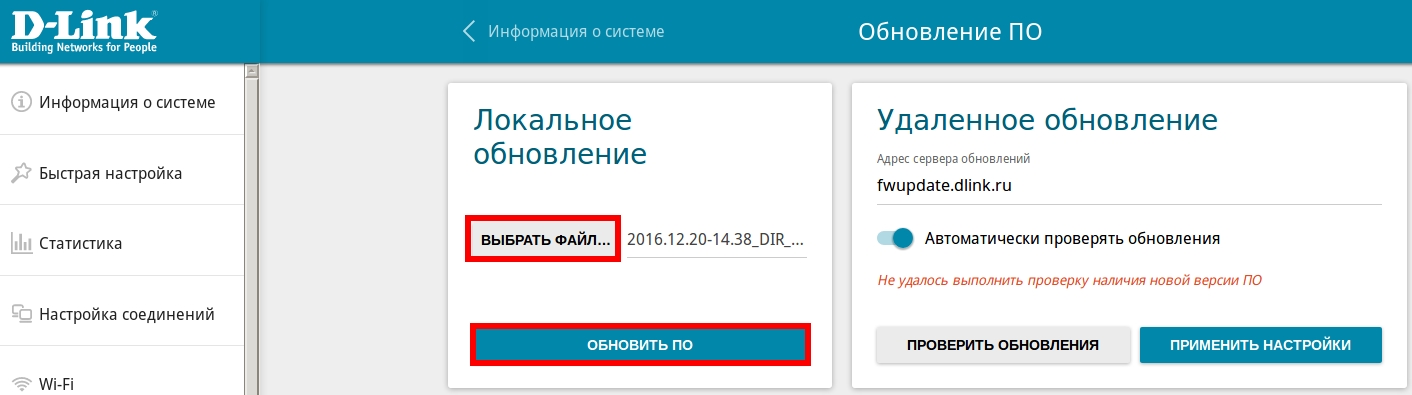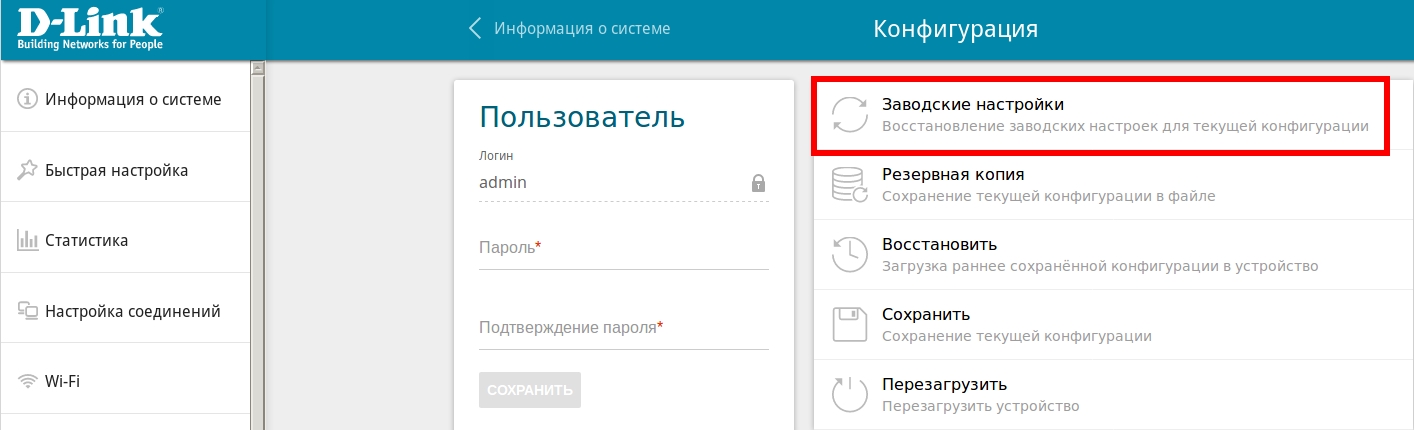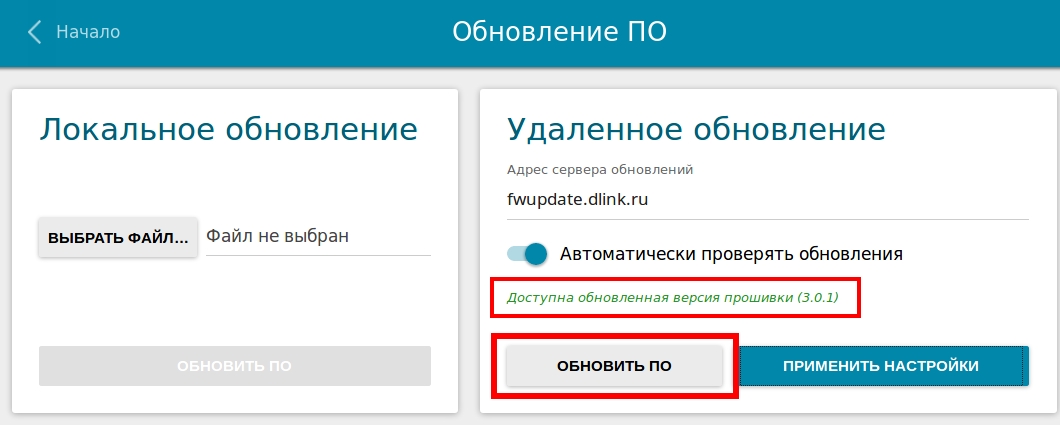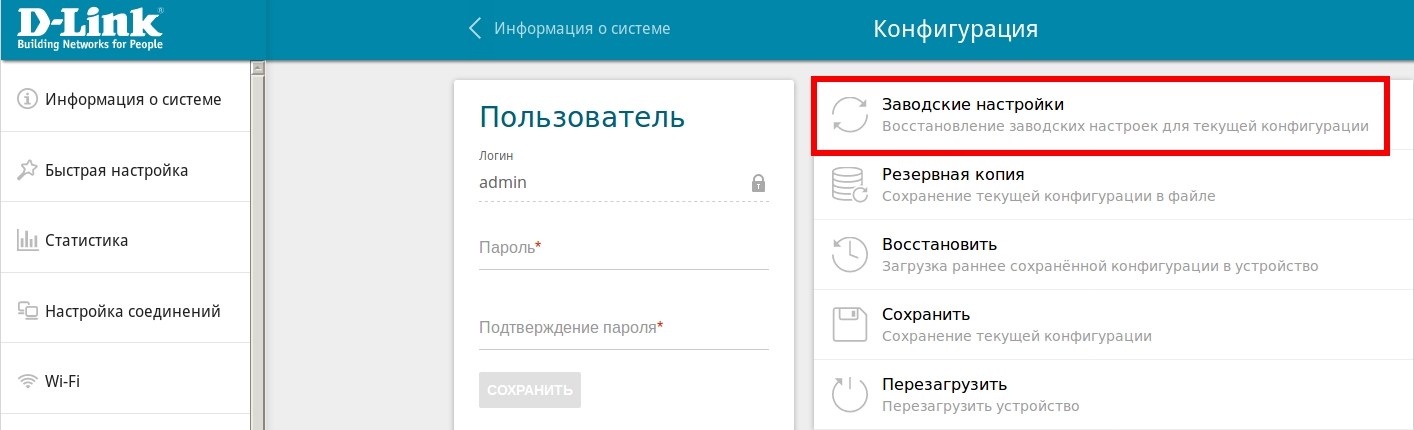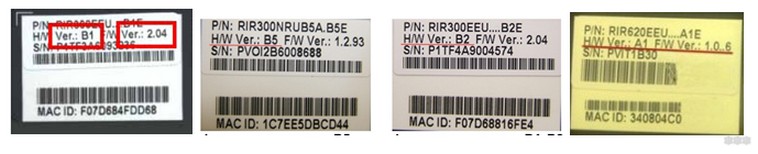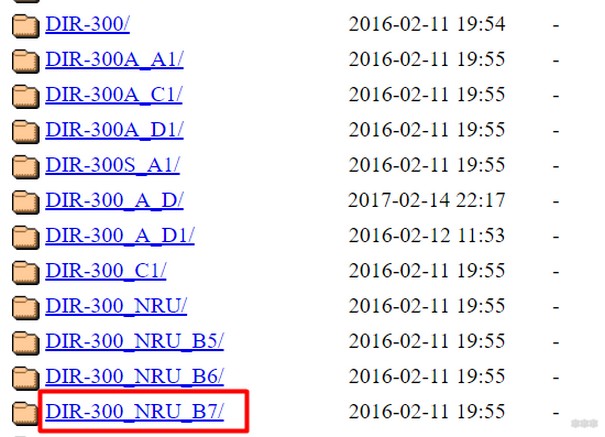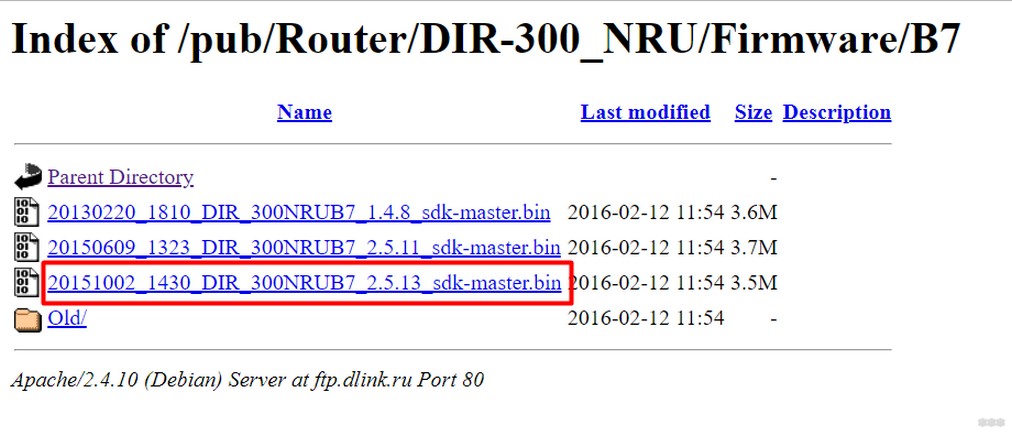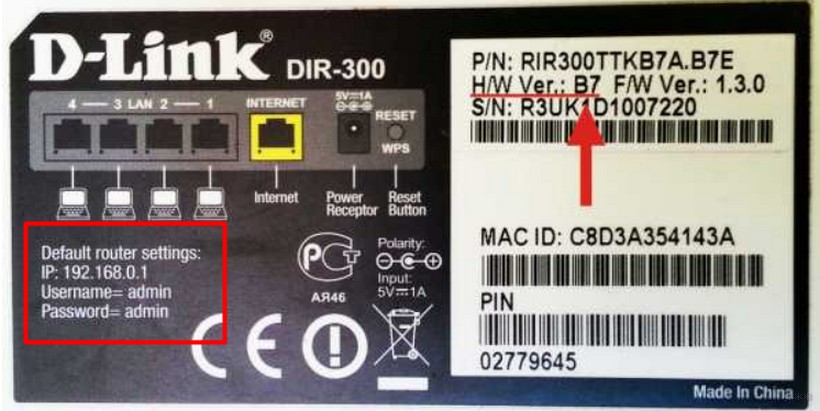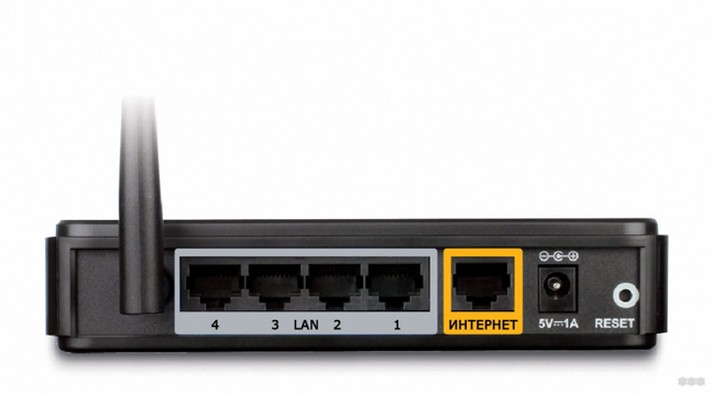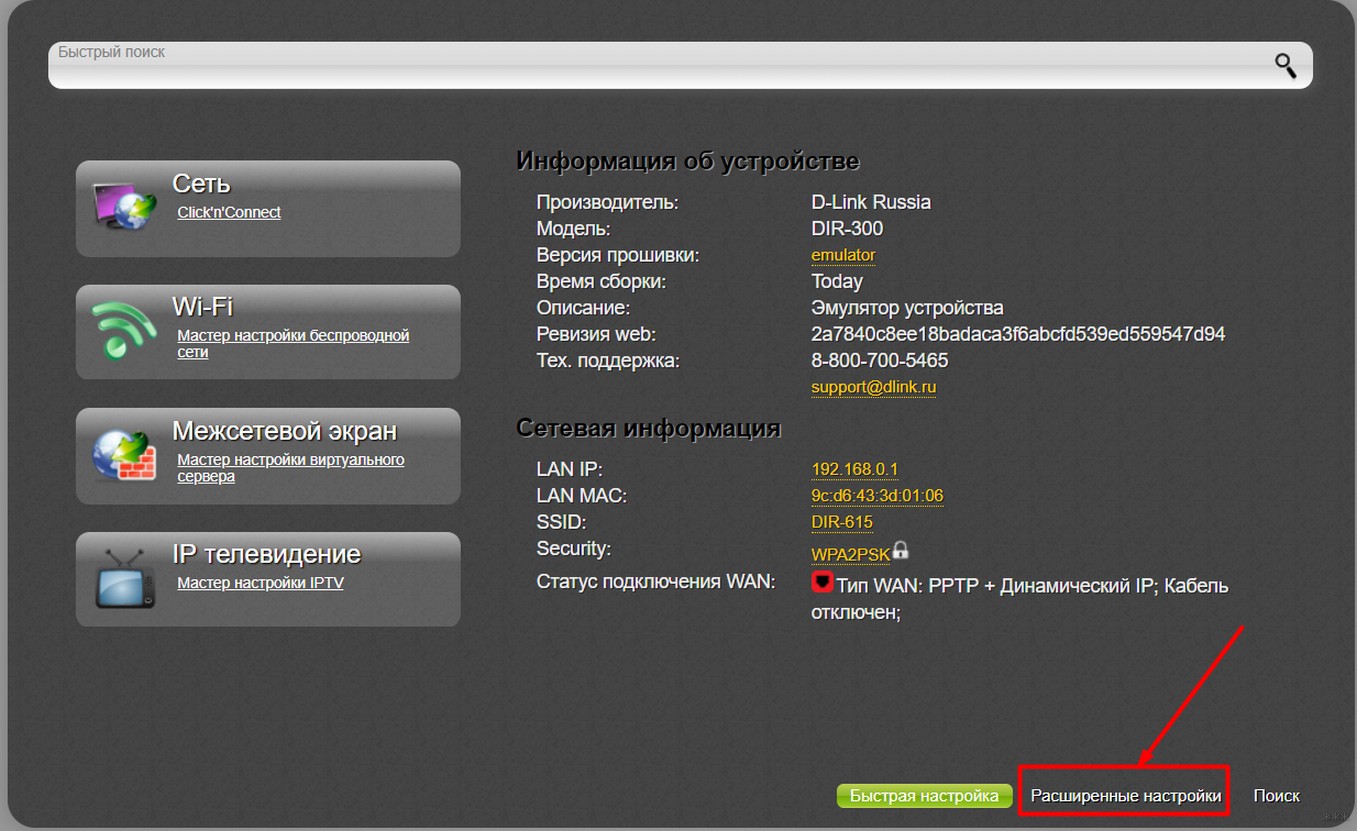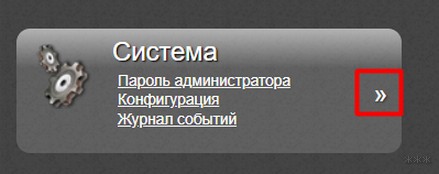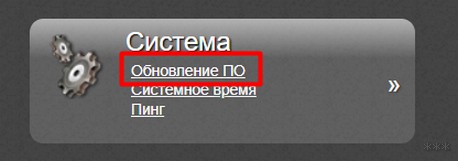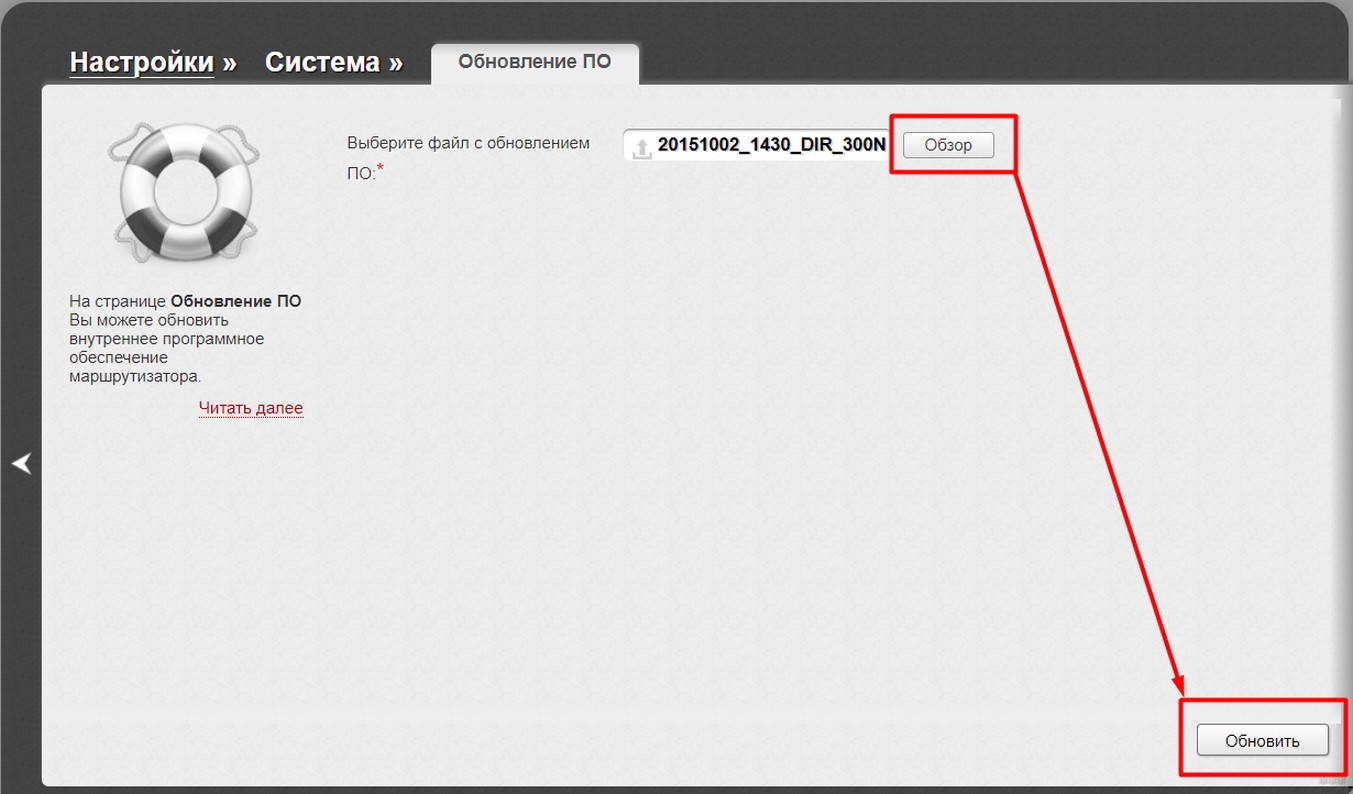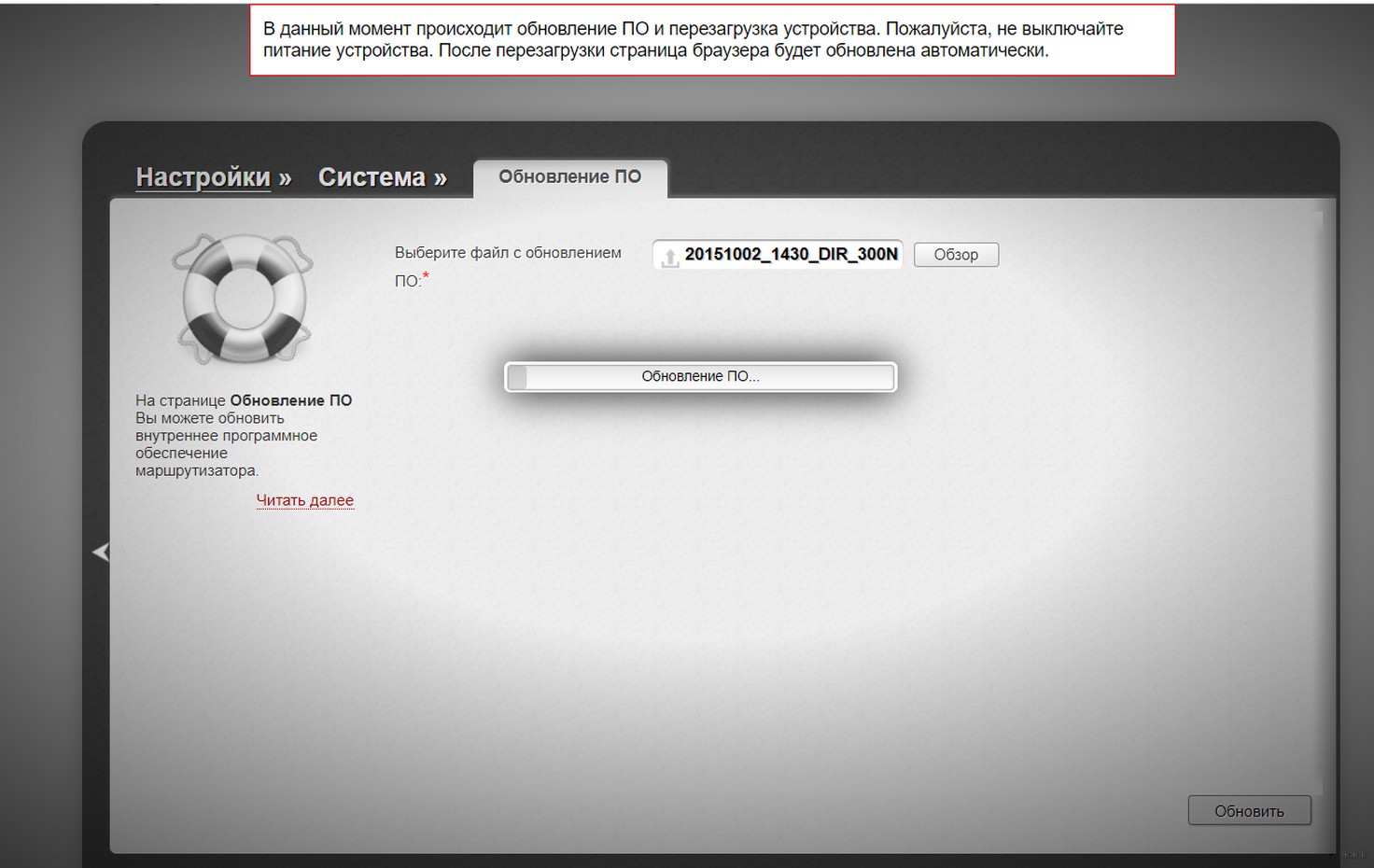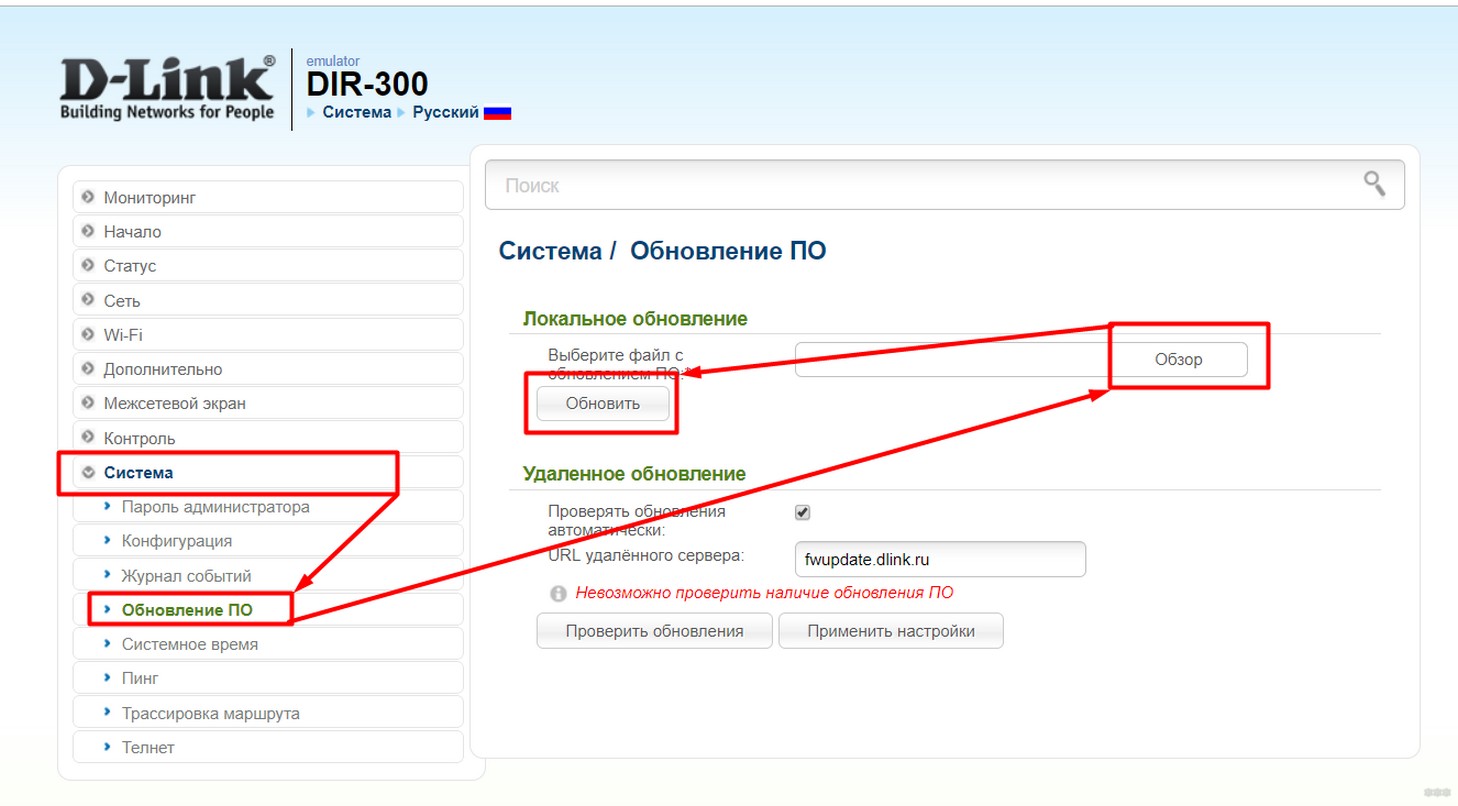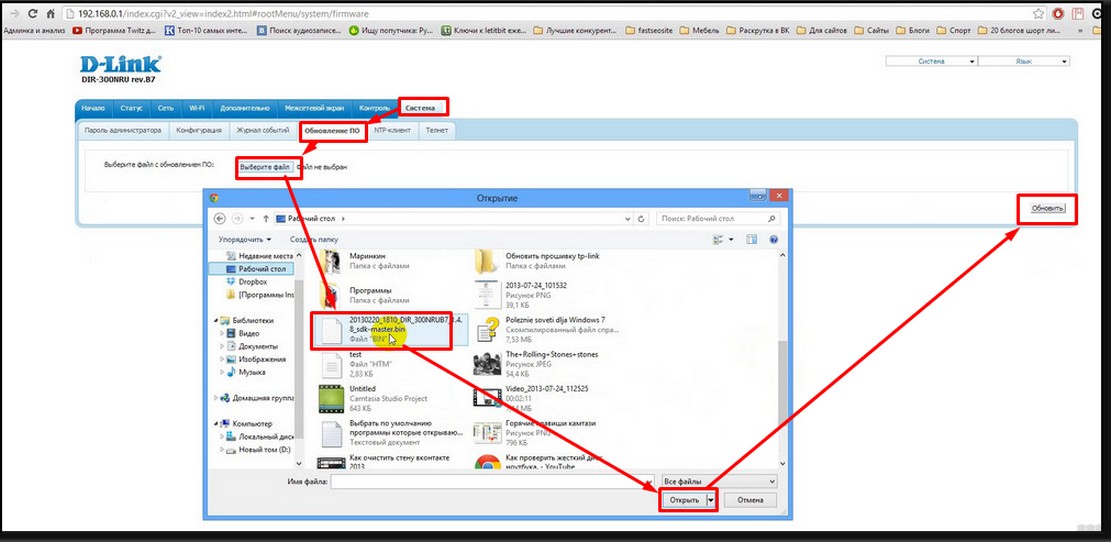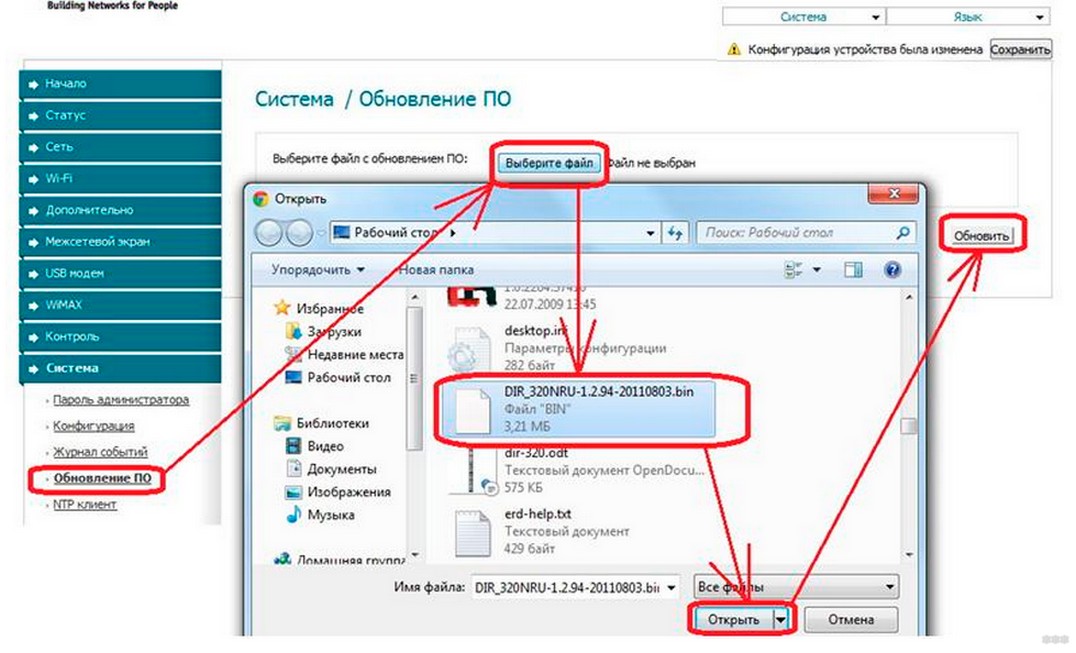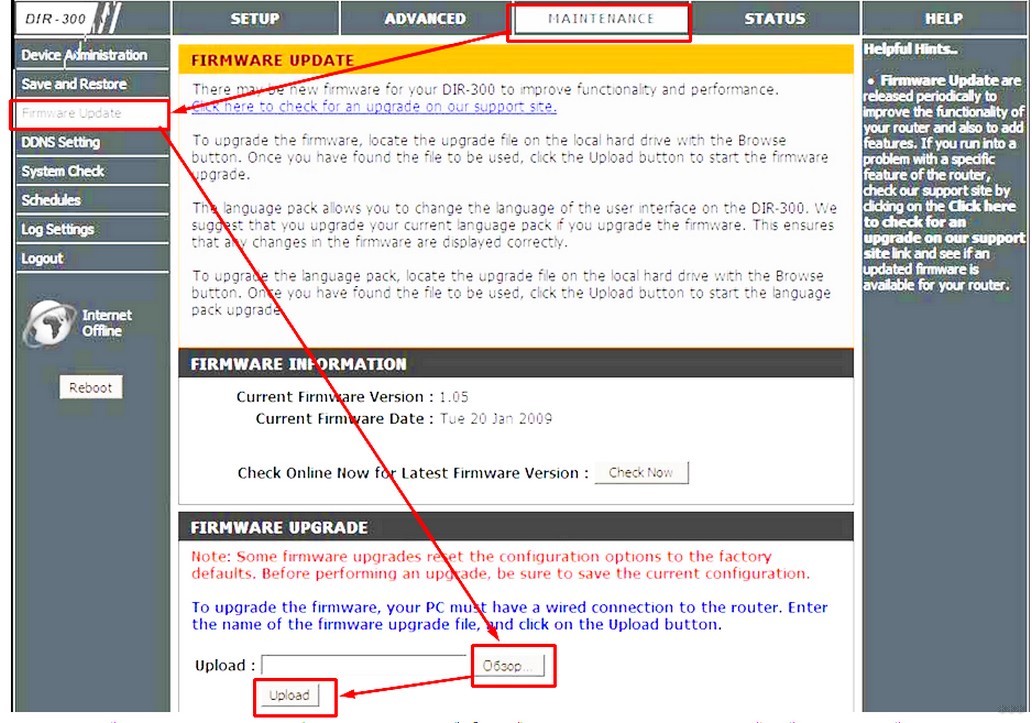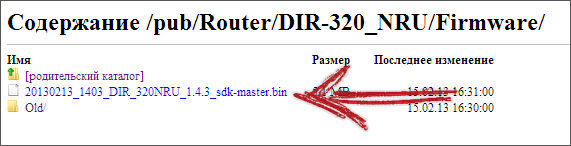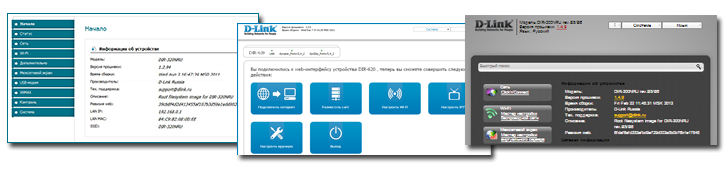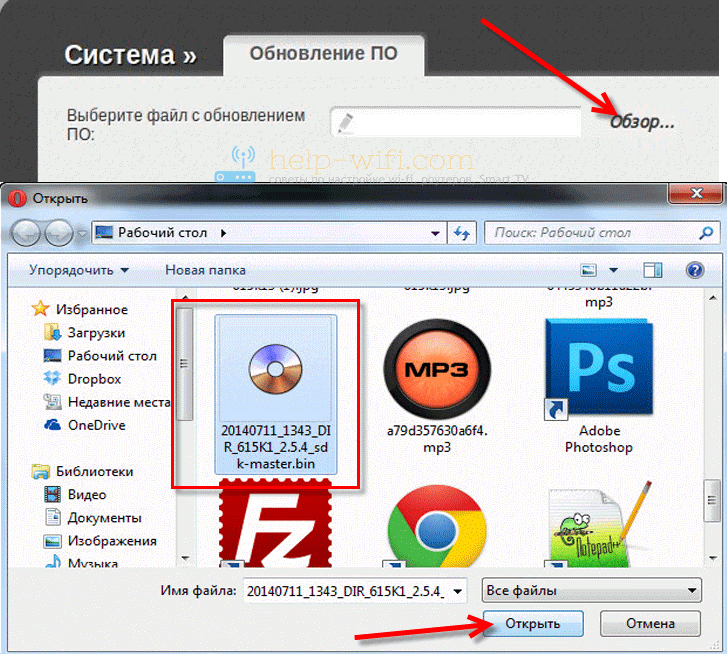Вопрос: Как обновить ПО маршрутизатора?
Ответ:
Вы можете обновить внутреннее ПО маршрутизатора двумя способами: локально с жесткого диска компьютера или удаленно с сервера обновлений D-Link.
Способ 1. Локальное обновление ПО
Предварительно скачайте файл с новой версией программного обеспечения на официальном сайте D-Link в разделе Загрузки.
Внимание! Скачиваемый файл с ПО должен соответствовать аппаратной версии маршрутизатора, которая указана на стикере на нижней панели устройства как H/W Ver.:
Чтобы обновить ПО, следуйте инструкциям ниже:
1. Подключите маршрутизатор к компьютеру, используя Ethernet-кабель.
2. Перейдите на Web-интерфейс маршрутизатора по адресу 192.168.0.1 (по умолчанию).
3. В разделе Система выберите пункт Обновление ПО.
4. В разделе Локальное обновление нажмите Выбрать файл и укажите путь к файлу с прошивкой. Далее нажмите Обновить ПО.
5. После нажатия кнопки Обновить ПО запустится процесс обновления, который займет несколько минут.
Внимание! Во время обновления не отключайте питание устройства и не отсоединяйте Ethernet-кабель!
6. После завершения процедуры обновления рекомендуем произвести сброс настроек маршрутизатора к заводским установкам. Для этого необходимо перейти в раздел Система, выбрать пункт Конфигурация и нажать кнопку Заводские настройки.
Способ 2. Удаленное обновление ПО
Для удаленного обновления ПО маршрутизатор должен быть подключен к Интернету.
1. В разделе Система выберите пункт Обновление ПО.
2. В разделе Удаленное обновление нажмите кнопку Проверить обновления, чтобы узнать доступна ли новая версия ПО, и, если доступна, нажмите кнопку Обновить ПО.
Примечание. Чтобы получать уведомления о доступности новых версий ПО на главной странице Web-интерфейса, убедитесь, что функция Автоматически проверять обновления включена.
3. После нажатия кнопки Обновить ПО запустится процесс обновления, который займет несколько минут.
Внимание! Во время обновления не отключайте питание устройства и не отсоединяйте Ethernet-кабель!
4. После завершения процедуры обновления рекомендуем произвести сброс настроек маршрутизатора к заводским установкам. Для этого необходимо перейти в раздел Система, выбрать пункт Конфигурация и нажать кнопку Заводские настройки.
5. После сброса настроек к заводским установкам потребуется произвести первоначальную настройку маршрутизатора в соответствии с данными, полученными от интернет-провайдера.
Прошивка роутера D-Link — это обновление программного обеспечения устройства, которое позволяет улучшить его функциональность, исправить ошибки и уязвимости, а также добавить новые возможности. Если у вас возникла необходимость прошить роутер D-Link, то вам потребуется некоторые навыки и знания в области компьютерных сетей.
Существует несколько способов прошить роутер D-Link. Один из самых популярных способов — это скачать прошивку с официального сайта производителя. На сайте D-Link вы сможете найти список доступных прошивок для вашей модели роутера. Перед началом прошивки необходимо убедиться, что вы скачали правильную прошивку, соответствующую вашей модели роутера.
После скачивания прошивки вам понадобится подключиться к веб-интерфейсу роутера. Для этого откройте любой веб-браузер и введите IP-адрес своего роутера в адресной строке. Обычно веб-интерфейс роутера D-Link доступен по адресу 192.168.0.1 или 192.168.1.1. Введите логин и пароль от административной панели роутера (если вы не меняли данные по умолчанию).
Важно: перед прошивкой не забудьте сделать резервную копию настроек роутера, чтобы в случае чего можно было восстановить их.
В веб-интерфейсе роутера найдите раздел «Maintenance» или «Настройки» и выберите вкладку «Файл перепрошивки». Затем нажмите на кнопку «Обзор» и укажите путь к скачанной прошивке. Нажмите кнопку «Загрузить» и дождитесь завершения процедуры.
После успешной прошивки роутер автоматически перезагрузится и применит новую версию программного обеспечения. После перезагрузки вам потребуется войти в веб-интерфейс роутера и выполнить начальную настройку, восстановив сохраненные ранее данные или настроив роутер заново.
Содержание
- Где прошить роутер D-Link?
- Лучшие способы и инструкция
- Официальный сайт производителя
- Изменение прошивки через доступные файлы
- Сайты и форумы для обмена прошивками
- Наиболее популярные ресурсы для скачивания и обмена прошивками D-Link
- Прошивка с помощью специализированного ПО
Где прошить роутер D-Link?
| Способ | Описание |
|---|---|
| 1. Официальный сайт D-Link | На официальном сайте производителя вы можете найти и скачать последнюю версию прошивки для своего роутера D-Link. После загрузки прошивки, вам понадобится зайти в настройки роутера и установить ее. |
| 2. Форумы и сообщества | На специализированных форумах и сообществах по D-Link вы можете получить помощь и советы по прошивке роутера. Многие пользователи готовы поделиться ссылками на прошивки или дать инструкции по прошивке для конкретных моделей роутеров. |
| 3. Сервисные центры и мастера | Если вы не уверены в своих навыках или не хотите заниматься самостоятельной прошивкой роутера, вы можете обратиться в сервисные центры или к профессиональным мастерам. Они помогут вам прошить роутер D-Link и выполнить другие необходимые действия. |
Важно помнить, что прошивка роутера – это ответственная процедура, которая может повлиять на работу устройства. Перед прошивкой рекомендуется ознакомиться с инструкцией по прошивке, сохранить резервную копию текущей прошивки и быть внимательным при выполнении всех действий. Если вы не уверены в своих навыках, лучше обратиться за помощью к специалистам.
Лучшие способы и инструкция
Если вам необходимо прошить роутер D-Link, есть несколько способов, которые можно использовать:
- Обратиться в сервисный центр D-Link
- Использовать официальное программное обеспечение от D-Link
- Воспользоваться сторонними программами для прошивки
Первый способ, обратиться в сервисный центр D-Link, является самым надежным, но может быть достаточно дорогим. В сервисном центре вам предложат прошить роутер с использованием официальной прошивки от D-Link, что гарантирует стабильную работу и отсутствие проблем.
Официальное программное обеспечение от D-Link можно скачать с официального сайта производителя. После загрузки программы и подключения роутера к компьютеру, вы сможете прошить роутер самостоятельно, следуя инструкциям, предоставляемым в программе.
Также существуют сторонние программы для прошивки роутера D-Link, которые можно найти в интернете. Однако, перед использованием таких программ, важно убедиться в их надежности и отзывах других пользователей.
Независимо от выбранного способа прошивки, важно помнить о необходимости сохранить все важные данные и настройки роутера, так как прошивка может сбросить все настройки до заводских значений.
Официальный сайт производителя
Для прошивки роутера D-Link рекомендуется обратиться на официальный сайт производителя. На сайте D-Link вы можете найти последнюю версию прошивки для вашей модели роутера.
Чтобы найти прошивку на официальном сайте D-Link, выполните следующие действия:
- Откройте браузер и введите адрес сайта www.dlink.ru.
- На главной странице сайта найдите раздел «Поддержка» или «Скачать».
- В разделе «Поддержка» вам нужно будет выбрать свою модель роутера из списка.
- После выбора модели роутера вы попадете на страницу с описанием и характеристиками этой модели.
- На странице модели роутера найдите раздел «Загрузки» или «Прошивка».
- В разделе «Загрузки» будут доступны все доступные прошивки для данной модели роутера.
- Выберите последнюю версию прошивки и нажмите на ссылку для скачивания.
После скачивания прошивки, следуйте инструкциям на сайте D-Link или в документации к роутеру, чтобы прошить устройство.
Важно помнить, что прошивка роутера может потребовать определенных навыков и знаний, поэтому если вы не уверены в своих способностях, рекомендуется обратиться к профессионалам или к сервисному центру D-Link.
Изменение прошивки через доступные файлы
Если вы хотите изменить прошивку на своем роутере D-Link, можно воспользоваться доступными файлами прошивок. Это более сложный способ, поэтому рекомендуется им воспользоваться только при наличии определенных знаний и опыта в этой области.
Процесс изменения прошивки через доступные файлы включает в себя следующие шаги:
Шаг 1: Найдите подходящий файл прошивки для вашего роутера D-Link на официальном веб-сайте производителя или других надежных источниках.
Шаг 2: Загрузите этот файл прошивки на ваш компьютер.
Шаг 3: Подключите компьютер к роутеру с помощью Ethernet-кабеля.
Шаг 4: Откройте веб-браузер и введите IP-адрес вашего роутера в адресной строке. Обычно IP-адрес указан на задней панели роутера или в руководстве пользователя.
Шаг 5: Введите имя пользователя и пароль для входа в административную панель роутера. Если вы не установили пароль, попробуйте оставить поле пароля пустым.
Шаг 6: Перейдите в раздел «Обновление прошивки» или «Настройки системы» в административной панели роутера.
Шаг 7: Найдите опцию для загрузки/обновления прошивки и выберите файл прошивки, который вы загрузили ранее.
Шаг 8: Начните процесс обновления прошивки, следуя инструкциям на экране. Перед началом обновления прошивки рекомендуется сделать резервную копию настроек роутера, чтобы в случае проблем можно было восстановить работу роутера.
Шаг 9: После успешного обновления прошивки роутер автоматически перезагрузится.
Шаг 10: После перезагрузки убедитесь, что прошивка роутера была успешно изменена. Для этого откройте административную панель роутера и проверьте актуальность прошивки в разделе настроек или информации о системе.
Важно помнить, что неправильное обновление прошивки может привести к неработоспособности роутера, поэтому перед началом данной процедуры рекомендуется ознакомиться с подробной инструкцией на официальном веб-сайте производителя или обратиться за помощью к профессионалам в данной области.
Сайты и форумы для обмена прошивками
Если вам требуется прошить роутер D-Link, вы можете воспользоваться различными сайтами и форумами, где люди обмениваются прошивками для данной модели.
Наиболее популярные сайты и форумы для обмена прошивками включают:
| 1. D-Link Support | Официальный сайт D-Link предлагает все необходимые прошивки для различных моделей роутеров. Здесь вы можете найти последнюю версию прошивки для своего устройства и загрузить ее бесплатно. |
| 2. Модельный форум D-Link | На форуме D-Link вы найдете сообщество людей, которые используют роутеры этой марки. Здесь можно задать вопросы и найти прошивки, рекомендованные другими пользователями. |
| 3. XDA Developers | Этот сайт является одним из самых популярных ресурсов для прошивки различных устройств, включая роутеры. Здесь вы можете найти прошивки от разработчиков и сообщества пользователей. |
| 4. OpenWrt | OpenWrt — это операционная система на основе Linux, которая широко используется в качестве альтернативной прошивки для роутеров. На их сайте вы найдете прошивки, документацию и поддержку сообщества для различных моделей D-Link. |
Не забывайте, что при прошивке роутера всегда существует риск повреждения устройства. Перед прошивкой рекомендуется тщательно изучить инструкции по использованию и создать резервную копию текущей прошивки.
Наиболее популярные ресурсы для скачивания и обмена прошивками D-Link
Официальный сайт D-Link: https://www.dlink.com
На официальном сайте D-Link вы сможете найти все прошивки для роутеров этой компании. Вам необходимо будет выбрать вашу модель роутера и загрузить соответствующую прошивку. Также на сайте есть подробная инструкция по обновлению прошивки.
Форумы D-Link: https://forum.dlink.ru
На форумах D-Link есть разделы, где пользователи могут делиться прошивками для разных моделей роутеров. Они могут быть полезны, если вы ищете прошивку, которой нет на официальном сайте. Однако будьте осторожны и проверяйте информацию о прошивках, чтобы не установить неподходящую версию.
| Название ресурса | Ссылка | Описание |
|---|---|---|
| DD-WRT | https://dd-wrt.com | DD-WRT — это альтернативная прошивка для роутеров, которая предлагает расширенные функции и настройки. На официальном сайте DD-WRT вы найдете поддерживаемые модели роутеров D-Link и сможете скачать соответствующую прошивку. |
| OpenWrt | https://openwrt.org | OpenWrt — это еще одна альтернативная прошивка для роутеров с открытым исходным кодом. На официальном сайте OpenWrt вы найдете информацию о моделях роутеров D-Link, совместимых с OpenWrt, а также возможность скачать прошивки. |
| Tomato Firmware | http://www.polarcloud.com/tomato | Tomato Firmware — это еще одна альтернативная прошивка с открытым исходным кодом. На сайте PolarCloud вы найдете информацию о моделях роутеров D-Link, совместимых с Tomato Firmware, и сможете скачать соответствующую прошивку. |
Указанные ресурсы предлагают различные альтернативные прошивки для роутеров D-Link. Обратите внимание, что установка альтернативной прошивки может быть сложной и потребовать определенных навыков. Будьте внимательны, следуйте инструкциям и рекомендациям производителя.
Прошивка с помощью специализированного ПО
Процесс прошивки с помощью специализированного ПО обычно включает в себя следующие шаги:
- Проверка совместимости прошивки с моделью вашего роутера.
- Загрузка прошивки с официального сайта D-Link.
- Подключение компьютера к роутеру с помощью сетевого кабеля.
- Вход в веб-интерфейс роутера с помощью браузера.
- Переход в раздел «Настройки» или «Устройство» в веб-интерфейсе.
- Выбор функции «Обновление прошивки» или «Загрузка прошивки» (название может отличаться в зависимости от модели).
- Выбор загруженного файла прошивки.
- Нажатие кнопки «Обновить» или «Прошить».
- Ожидание завершения процесса прошивки.
- Перезагрузка роутера после завершения процесса прошивки.
Важно следовать инструкциям, предоставленным производителем, а также не выключать роутер и не отключаться от интернета во время процесса обновления прошивки. Это может привести к непредвиденным проблемам и повреждению устройства.
После успешной прошивки роутера D-Link с помощью специализированного ПО, вы получите доступ к новым функциям и исправлениям ошибок, что повысит производительность и стабильность вашего устройства.
Привет! Мы уже обсудили эту легендарную модель почти со всех сторон. И сегодня, пожалуй, остается последнее – поговорим про прошивку D-Link DIR-300. Только актуальная и проверенная лично информация для всех версий моделей этого прекрасного роутера. Начинаем!
Если у вас остались вопросы или что-то не получилось, напишите об этом в комментариях к этой статье. Я обязательно отвечу на него в ближайшее время!
Содержание
- Определяем версию
- Скачиваем прошивку
- Заходим в настройки роутера
- Обновление
- Интерфейс 1 – темный – 1.4.0+
- Интерфейс 2 – белый AIR
- Интерфейс 3 – 1.3.x
- Интерфейс 4 – 1.2.x
- Интерфейс 5 – английский
- Дополнения
- Задать вопрос автору статьи
Определяем версию
Да! DIR-300 один из самых популярных роутеров, и переизданий у него было тоже немало. А под каждую версию маршрутизатора будет идти своя отдельная правильная прошивка: прошьете от другой, как минимум ничего не получится. Так что для начала нужно определить, какая именно модель в ваших руках.
Сделать это просто – загляните на дно вашего роутера, и найдите наклейку с версией в H/W Ver:
Для справки – F/W – это версия прошивки на заводе. Здесь был установлен интерфейс 1.3.0.
Как видите, здесь у нас версия B7. Узнали? Переходим далее. Если не получилось найти, все равно идите дальше, в процессе подбора прошивки станет ясно, какие буквы вообще бывают и что искать.
Скачиваем прошивку
Единственное правильное место, где стоит качать официальные прошивки – официальный репозиторий D-Link. Безусловно, вы можете качать и кастомные прошивки вроде OpenWRT, но это уже на свой страх и риск. Сам процесс обновления ничем не различается, так что наша задача здесь – добыть этот самый файл. И конкретно в этой статье для примера предлагаю обойтись официальными средствами.
Официальный сайт – http://ftp.dlink.ru/pub/Router/
На этой страничке вы увидеть папки с прошивками под все выпущенные модели устройств D-Link. Наша же задача найти прошивку под свою версию D-300, именно поэтому просил вас в первом разделе определить свою версию:
Ниже в разделе «Интерфейс 2» вы можете посмотреть видео с альтернативным вариантом поиска прошивки через сайт.
Обратите внимание сколько вообще существует вариантов для DIR-300. Так что если еще не определились, ищите похожие буквы у себя на наклейке, переходите по папкам и качайте нужный нам файл прошивки:
Для справки. В зависимости от версии, внутри может быть много разных папок и файлов. Прошивки обычно лежат в папке Firmware. Скачивайте самую последнюю версию по номеру. Если нужны старые – они лежат в папке Old.
Если в вашей папке вдруг не оказалось прошивок совсем, попробуйте найти ее в соседних под всю модель. В нашем случае в папке с B7 оказалось только руководство, так что пришлось зайти посмотреть общую папку DIR-300 NRU, где внутри лежали уже файлы для всех версий по папкам, включая и нашу B7.
Расширение нужного файла – «.bin»
Заходим в настройки роутера
Еще один предварительный этап. Прошиваются роутеры через их стандартный веб-конфигуратор (где настраиваются интернет и Wi-Fi). Так что если знаете как, сразу переходите туда и идите в следующий раздел. Если нет, коротко остановлюсь на этом.
Данные для доступа по умолчанию указаны на том же дне роутера:
Здесь на картинке видно:
Адрес подключения: 192.168.0.1
Логин и пароль: admin
Переходите по ссылке или вбиваете этот адрес в браузере вручную, вводите логин и пароль. Попадаете в панель. Далее приступаем непосредственно к прошивке.
Если у вас не заходит со значениями по умолчанию, скорее всего на первой настройке вы меняли пароль доступа к маршрутизатору. Или вспоминайте, или сделайте сброс роутера к заводским настройкам (все равно в процессе обновления все настройки слетят). Для этого ищем кнопку Reset на задней стороне и нажимаем ее во включенном состоянии примерно на 10 секунд. DIR-300 перезагрузится, все доступы установятся в исходные. Можно пробовать заново!
Обновление
Вот и все. Теперь можно приступить к прошивке. Сам процесс одинаковый для любой модели, но возможны некоторые отличия в интерфейсах. Общая суть:
- Переходите в нужный раздел.
- Закачиваете скачанный ранее файл на роутер через специальную форму.
- Ждете обновления (не выключаем роутер в процессе перепрошивки).
- Получаем обновленную версию или ошибку. Все!
А ниже лишь покажу разделы для разных интерфейсов, где нужно заливать файл прошивки. Если у вас другой интерфейс, просто перейдите в следующий раздел, пока не найдете похожий на свой. Языки английский и русский переключаются, я здесь дам свои настройки по умолчанию. Если что, на картинке сориентируетесь с местом.
Интерфейс 1 – темный – 1.4.0+
Серый классический. Замеченные модели прошивки для роутера D-Link – C1, B2, B2, B3, B5, B6, B7. Сначала переходим в «Расширенные настройки»:
Далее в блоке «Система» щелкаем по стрелочке вправо:
А тут выбираем «Обновление ПО»:
Здесь выбираем свой файл через кнопку «Обзор» и нажимаем «Обновить»:
Процесс обновления запущен. Не выключайте питания и просто ждите окончания обновления:
Интерфейс 2 – белый AIR
Так называемый AIR интерфейс для обновленной ревизии моделей DIR-300A и D. Здесь еще проще дойти до раздела обновления: в левом меню щелкаем по «Система», а там «Обновление ПО»:
Обратите внимание, что тут появилась возможность и удаленного обновления, когда прошивка сразу же проверяется на сервере, так что даже скачивать ничего самому не нужно.
Здесь же оставлю видео с альтернативным вариантом поиска прошивки:
Интерфейс 3 – 1.3.x
Еще один похожий вариант на старенькой 1.3.0 для моделей DIR-300 NRU B1, B2, B3, B5, B6, B7. Все как и в предыдущем случае через меню:
Интерфейс 4 – 1.2.x
Второе поколение прошивок. Аналогично:
Интерфейс 5 – английский
Этот интерфейс был на самых первых версиях A1, C1, B1 и B2, и отличается он тем, что все там было на английском. Так что, если кто вдруг столкнется с таким, предлагаю посмотреть как тут можно обновить:
Maintenance – Firmware update – Обзор – Upload
Дополнения
Здесь буду писать примечания, которые применяются на практике редко или же уже были описаны в других статьях на наших сайтах. Если появились вопросы по этим пунктам просто дайте знать.
- На роутерах C1 для обновления использовалась программа D-Link Click’n’Connect. Скачать ее можно из того же репозитория. Обновление прошивки роутера происходит в отдельном графическом интерфейсе.
- Некоторые роутеры D-Link поддерживают процедуру восстановления прошивки с зажимом кнопки RESET до полной загрузки на случай, если основная прошивка была убита. Для своей модели лучше ознакомиться с этим в официальной инструкции или поискать на нашем сайте под свою версию.
- Новую прошивку можно перепрошить старой версией – обычно все встает отлично.
Вот и вся наука. Возможно, существуют в природе и другие интерфейсы, но там скорее будет все как во втором случае через левое меню с теми же названиями. Основные различия лишь в цветах. Так что на них останавливаться даже не буду здесь.
Но если ты, дорогой читатель, нашел здесь что-то интересно, прошу поделиться с другими читателями этой информацией в комментариях. Может быть кому-то это очень поможет! До новых встреч. Ваш WiFiGid.ru.

Что такое прошивка и зачем она нужна?
Прошивка — это программное обеспечение, встроенное в устройстве, в нашем случае — в Wi-Fi роутере D-Link DIR-320 и отвечающее за его правильное функционирование: по сути, это специализированная операционная система и набор программных компонентов, обеспечивающие работу оборудования.
Wi-Fi роутер D-Link DIR-320
Обновление прошивки может потребоваться в случае, если при текущей версии программного обеспечения роутер не работает так, как нужно. Обычно, выпускаемые роутеры D-Link, попадая в продажу, являются еще достаточно «сырыми». В итоге получается так, что Вы покупаете DIR-320, а что-то в нем не работает: происходят разрывы Интернета, падает скорость по Wi-Fi, роутер не может установить некоторые типы соединений с некоторыми провайдерами. Все это время сотрудники D-Link сидят и усиленно исправляют такие недочеты и выпускают новые прошивки, в которых данных ошибок нет (но почему-то частенько появляются новые).
Таким образом, если при настройке роутера D-Link DIR-320 у вас возникают необъяснимые проблемы, устройство работает не так, как должно согласно спецификациям, то последняя прошивка D-Link DIR-300 — это первое, что Вы должны попробовать установить.
Где скачать прошивку DIR-320
Учитывая тот факт, что в данной инструкции я не буду говорить о различного рода альтернативных прошивках для Wi-Fi роутера D-Link DIR-320, источник, позволяющий скачать последнюю прошивку для данного роутера — официальный сайт D-Link. (Важное примечание: речь идет о прошивке DIR-320 NRU, не просто DIR-320. Если Ваш роутер приобретен в течение последних двух лет, то именно для него и предназначена эта инструкция, если раньше — то, возможно, что нет).
- Пройдите по ссылке ftp://ftp.dlink.ru/pub/Router/DIR-320_NRU/Firmware/
- Вы увидите структуру папок и лежащий в папке файл .bin, содержащий в названии номер версии прошивки — его и нужно скачать к себе на компьютер.
Последняя официальная прошивка DIR-320 на сайте D-Link
Вот и все, последняя версия прошивки загружена на компьютер, можно приступать непосредственно к ее обновлению в роутере.
Как прошить роутер D-Link DIR-320
Прежде всего, прошивка роутера должна проводится по проводу, а не по Wi-Fi. При этом, желательно оставить одно единственное подключение: DIR-320 соединен портом LAN с разъемом сетевой карты компьютера, а к нему не подключены какие-либо устройства по Wi-Fi, кабель Интернет-провайдера также отключен.
- Зайдите в интерфейс настройки роутера, введя 192.168.0.1 в адресную строку браузера. Стандартный логин и пароль для DIR-320 — admin и admin, если Вы изменяли пароль, то введите заданный Вами.
- Интерфейс роутера D-Link DIR-320 NRU может выглядеть следующим образом:
- В первом случае нажмите пункт «Система» в меню слева, затем — «Обновление ПО». Если интерфейс настроек выглядит как на второй картинке — нажмите «Настроить вручную», затем выберите вкладку «Система» и вкладку второго уровня «Обновление ПО». В третьем случае для прошивки роутера нажмите «Расширенные настройки» внизу, затем у раздела «Система» нажмите стрелочку вправо (изображена там) и кликните по ссылке «Обновление ПО».
- Нажмите «Обзор» и укажите путь к файлу последней официальной прошивки DIR-320.
- Нажмите «Обновить» и начните ждать.
Тут следует отметить, что в некоторых случаях, после того, как Вы нажмете кнопку «Обновить», браузер через какое-то время может показать ошибку или же полоса прогресса прошивки D-Link DIR-320 может бесконечно бегать туда-сюда. Во всех этих случаях не предпринимайте никаких действий по крайней мере в течение пяти минут. После этого снова введите адрес 192.168.0.1 в адресную строку роутера и, вероятнее всего Вы попадете в интерфейс роутера с новой версией прошивки. Если этого не произошло и браузер сообщил об ошибке, перезагрузите роутер, выключив его из розетки, вновь включив, и подождав около минуты. Все должно работать.
Вот и все, готово, прошивка DIR-320 завершена. Если Вас интересует, как настроить этот роутер для работы с различными российскими Интернет-провайдерами, то все инструкции здесь: Настройка роутера.
Wi-Fi роутер D-Link DIR-615 (страничка роутера) пользуется большой популярностью среди покупателей, а значит, инструкция по обновлению прошивки на D-Link DIR-615 будет популярной и актуальной. Хороший роутер, с отличным сочетанием цена/качество. Для организации домашней Wi-Fi сети, этот роутер просто идеальный.
После покупки маршрутизатора (не только DIR-615), на нем может быть установлена устаревшая версия программного обеспечения (прошивка). Это не страшно, но перед настройкой роутера лучше всего обновить прошивку на нем до новой версии. Да и если роутер у вас уже работает длительное время, то возможно, что уже появилась более новая версия прошивки, и ее лучше обновить. Или, вы заметили какие-то проблемы в работе интернета через маршрутизатор: частые обрывы сети, проблемы в работе отдельных функций и т. д.
Как я уже писал выше, если вы только что купили роутер, то программное обеспечение лучше установить новое. Если роутер работает, и работает хорошо, и вы не очень разбираетесь в этих делах, то лучше ничего не трогать. Работает, пускай работает. Но, в обновлении ПО, нет ничего страшного и сложно.
Да, если не следовать инструкциям, то можно превратить ваш маршрутизатор в кирпич. Еще, если у вас уже все настроено, то после прошивки нужно будет заново указать все параметры. Если вы не уверены что сможете это сделать, то лучше оставить все как есть.
Новая прошивка может иметь в себе много улучшений, и новых функций, которые хорошо повлияют на работу маршрутизатора. И, возможно, появляться новые функции. Так же, может быть новое оформление панели управления.
Скачиваем прошивку для D-Link DIR-615
Первым делом, нам нужно узнать ревизию (аппаратную версию) нашего роутера и скачать прошивку на компьютер.
Узнаем аппаратную версию D-Link DIR-615
Возьмите свое устройство и посмотрите на наклейку, которая находится снизу. Там должна быть указан модель и аппаратная версия. Выглядит это вот так:

Запоминаем какая у нас аппаратная версия и заходим на сервер компании D-Link по ссылке http://ftp.dlink.ru/pub/Router/DIR-615/Firmware/. Там выбираем нашу версию. В моем случае, это «K».


Нам нужно просто нажать на этот файл, и сохранить его на компьютер. В такое место, что бы вы смогли его потом найти. Например, на рабочий стол.

Обновляем прошивку на DIR-615
Необходимо знать:
1. Следите за тем, что бы прошивка, которую вы скачаете, точно подходила для вашей модели маршрутизатора. Обратите внимание на ревизию устройства (писал об этом выше).
2. Обновлять программное обеспечение можно только по сетевому кабелю. При подключению по Wi-Fi — нельзя.
3. Не выключайте маршрутизатор во время прошивки. Следите за тем, что бы не задеть кабель питания и сетевой кабель.
Тут еще прикол в том, что у DIR-615 есть где-то 4 разных панели управления. Я имею введу, что они разные на вид. И написать универсальную инструкцию очень сложно, по сравнению с обновлением прошивки на Tp-Link. Там настройки на всех устройствах одинаковые. Я постараюсь показать на примере самых популярных панелей управления.
Подключаем маршрутизатор к компьютеру по сетевому кабелю (LAN)
Берем наш роутер, и подключаемым его к компьютеру (или ноутбук) по сетевому кабелю. Небольшой кабель должен быть в комплекте с роутером. Если этот компьютер раньше подключался по Wi-Fi, то обязательно отключите беспроводное соединение. Убедитесь в том, что маршрутизатор к компьютеру подключен только по сетевому кабелю.
Открываем любой браузер и в адресной строек набираем адрес 192.168.0.1. Переходим по нему. Появится запрос логина и пароля на доступ к настройкам. Если вы их уже меняли, то указывайте те, которые установили. Если не меняли, то вводим стандартные — admin и admin.
Вот мы и попали в панель управления нашим роутером. Теперь, нам нужно просто залить прошивку. Если у вас настройки на вид темные (такие как на скриншоте ниже), то нажмите на кнопку Расширенные настройки, затем на вкладке Система нажмите на кнопку вправо и выберите Обновление ПО.


Или вот так:


Автоматическое обновление прошивки через интернет на D-Link
Если на вашем роутере уже настроен интернет, то вы можете обновить прошивку намного проще. Не нужно искать и скачивать файл прошивки на компьютер, роутер все сделает сам.
Внимание. Если вы не найдете в настройках своего роутера возможность автоматического обновления ПО, или ваша панель управления будет отличаться от той, которая будет на скриншотах ниже, то сначала обновите ПО до последней версии способом, который я описывал выше.
После входа в настройки роутера D-Link, вы сразу можете видеть сообщение о том, что есть новая версия прошивки.
Можно сразу нажать на ссылку Обновить. Подтвердите обновление нажав кнопку Да.
Появится надпись с предупреждением, и начнется процесс обновления прошивки. В процессе может появится окно с просьбой два раза указать пароль для входа в настройки роутера. Придумайте и укажите его.
После обновления прошивки, может изменится панель управления (как же я этого не люблю). Например, после обновления моего D-link DIR-615/A к версии 2.5.20 все выглядит вот так:
В новой версии, обновление прошивки на D-Link делается уже так:
Ну почему не сделать одну версию панели управления и просто улучшать ее. Так же было бы намного проще для обычных пользователей. А так куча разных инструкций, а панели управления нигде не совпадают.
Все, пошивка нашего DIR-615 успешно завершена. На нем установлена самая новая версия программного обеспечения.